1.在树莓派终端输入
ls /dev -al
可以查看到默认的串口分配方式。其中可以看到有如下图所示的一组对应、

serial0即GPIO映射的串口,默认是ttyS0,即mini串口
serial1即板载蓝牙映射的串口,默认是ttyAMA0,即硬件串口。
我们要做的工作便是,将两者映射互相交换。
serial0映射成ttyAMA0,serial1映射成ttyS0。
2.使用以下命令编辑 /boot 目录下的config.txt文件
sudo nano /boot/config.txt
在文本末尾加上如下一行代码:
dtoverlay=pi3-miniuart-bt
如图:(已添加完成)

记得保存再退出哦~
3、重启树莓派
4、验证当前串口是否交换成功
ls /dev -al
我们可以看到,串口已经交换成功
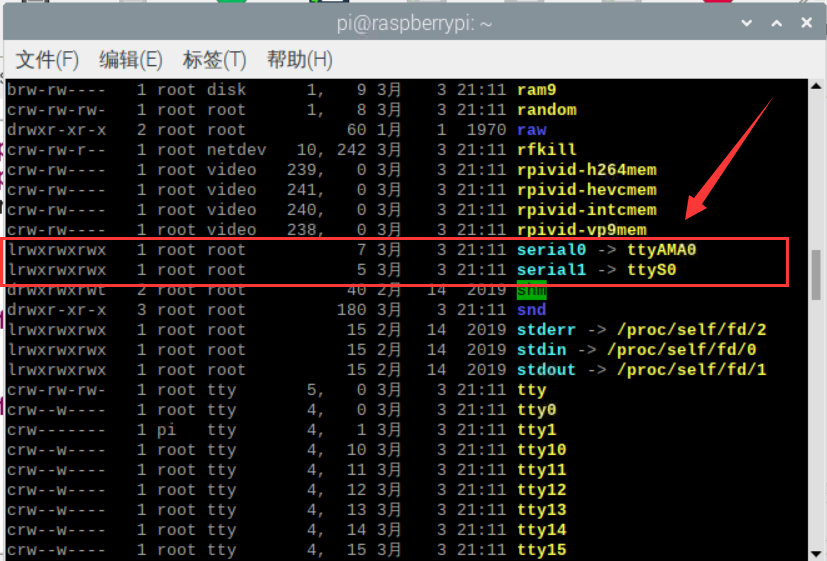
好啦,树莓派上的配置完成了。接下来就是激动人心的时刻了!!!
5.连接(不说了,直接上图)
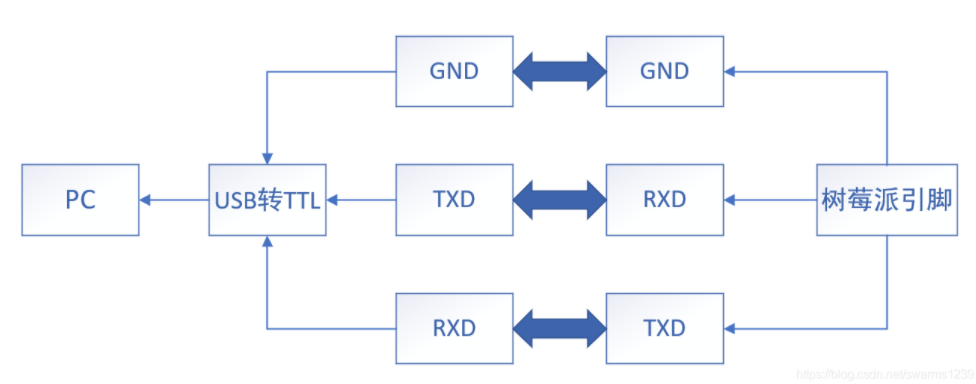
与其他设备通信,例如与stm32.只需将树莓派的rx接到stm32的tx,树莓派的tx接到stm32的rx,要记得共地哦~(stm32端的代码另寻,这里只提供树莓派端的。)
6.测试代码
# -*- coding: utf-8 -*
import serial
import time
ser = serial.Serial('/dev/ttyAMA0', 9600)
if ser.isOpen == False:
ser.open()# 打开串口
def Send(zifu):
ser.write(zifu.encode())
def Receive():
try:
while True:
size = ser.inWaiting() # 获得缓冲区字符
if size != 0:
response = ser.read(size) # 读取内容并显示
print (response)
return response
ser.flushInput() # 清空接收缓存区
time.sleep(0.1) # 软件延时
except KeyboardInterrupt:
ser.close()
#测试
#发送
#Send('a')
#接收
while True:
Receive()
打开串口调试助手(这里我用的是串口调试助手是正点原子的 XCOM(若没有可到正点原子的官网去找。有其他的串口调试助手也可))

记得调好波特率哦~
在树莓派上运行上面的代码
在串口调试助手上填好要发送的内容,然后发送(这里我发送的是5)在树莓派段端即可收到

发送测试
我在树莓派的代码中发送 a 如图

即可在在串口调试助手中收到,如图

大功告成!!!!!
本人超级小白一枚,在此特此鸣谢!!!
https://blog.csdn.net/qq_38189484/article/details/81635285
https://blog.csdn.net/ReCclay/article/details/104679944
https://blog.csdn.net/swarms1239/article/details/104591428
最后
以上就是虚心猎豹最近收集整理的关于树莓派与pc端的通信的全部内容,更多相关树莓派与pc端内容请搜索靠谱客的其他文章。








发表评论 取消回复